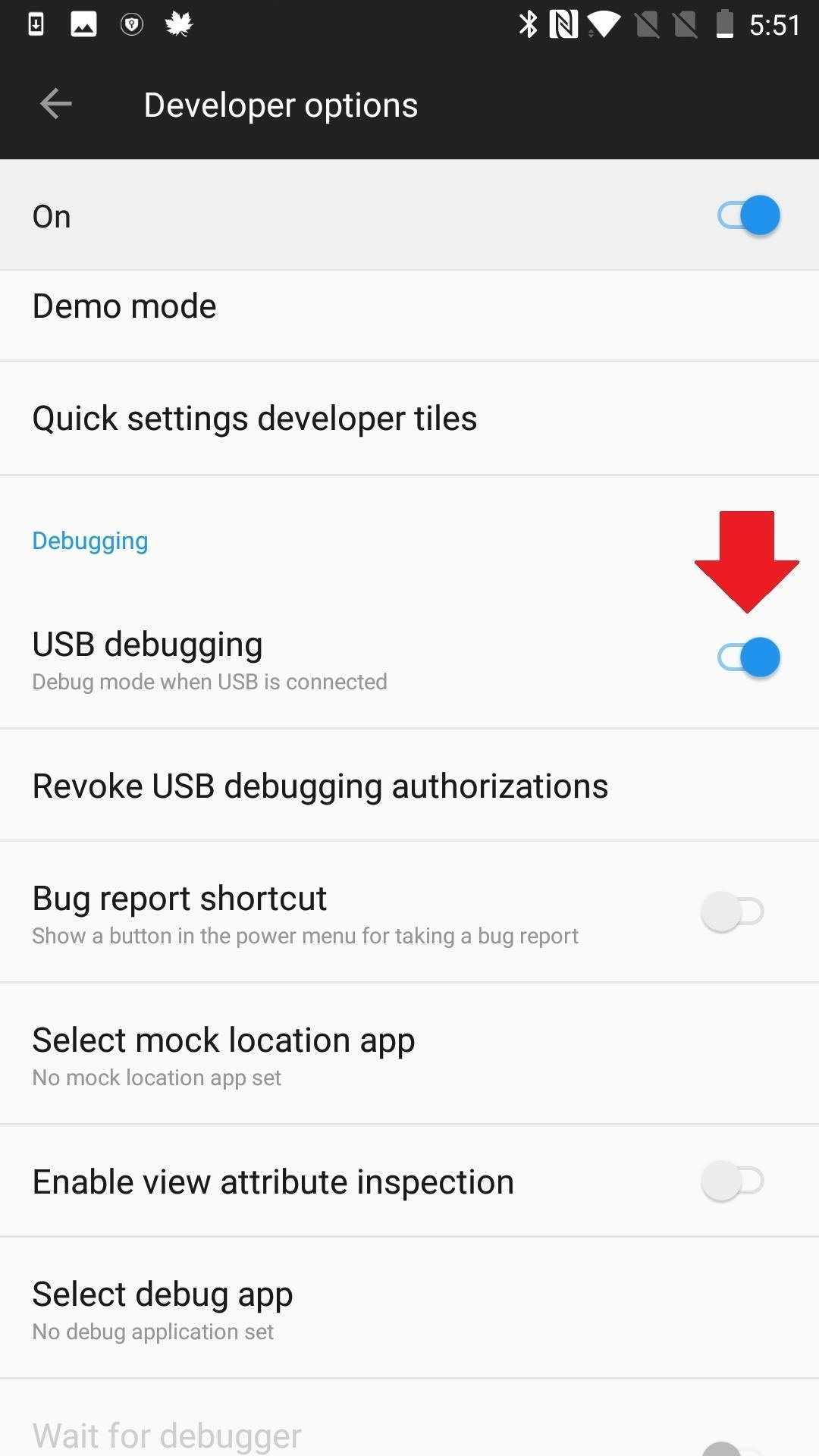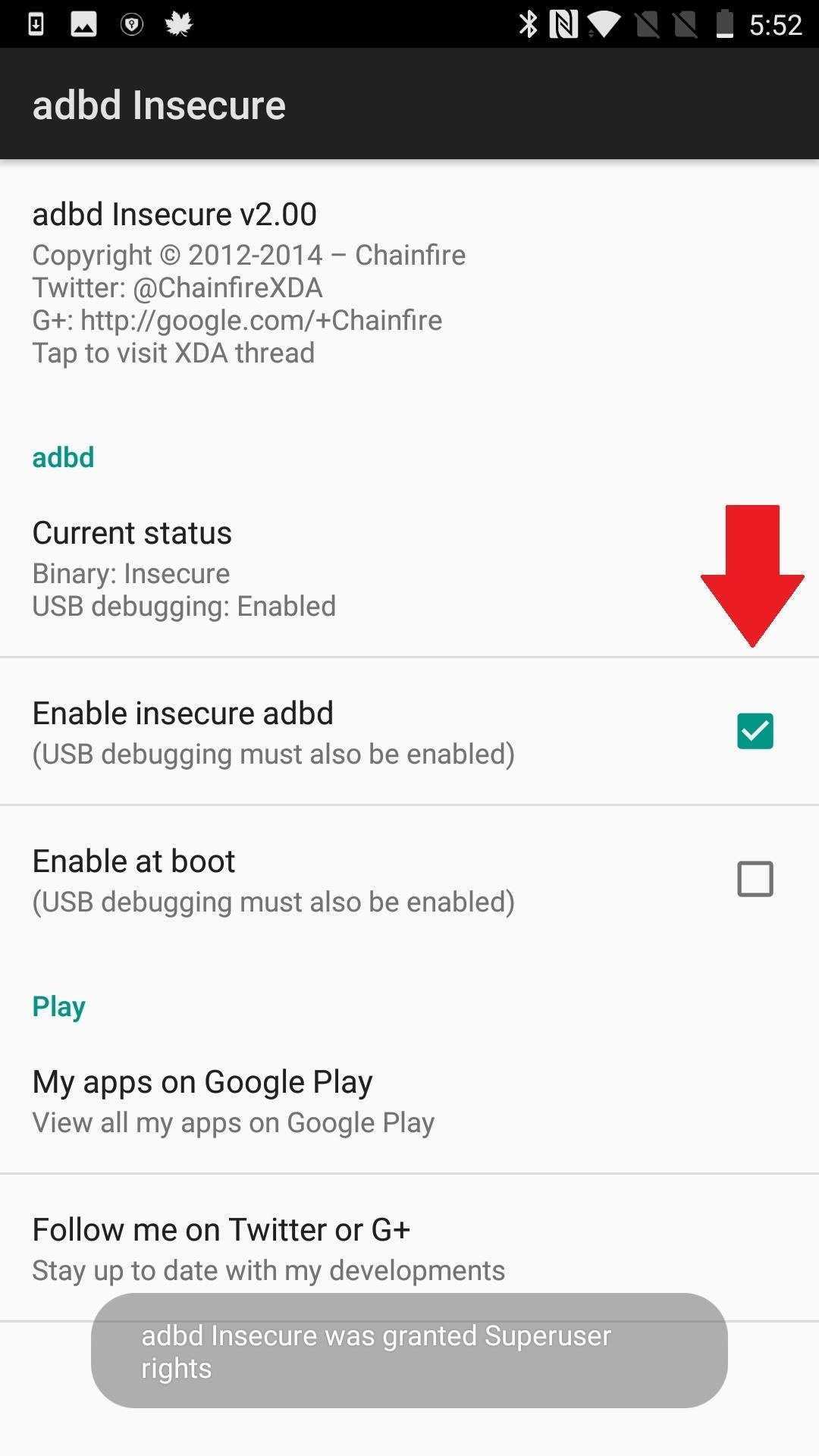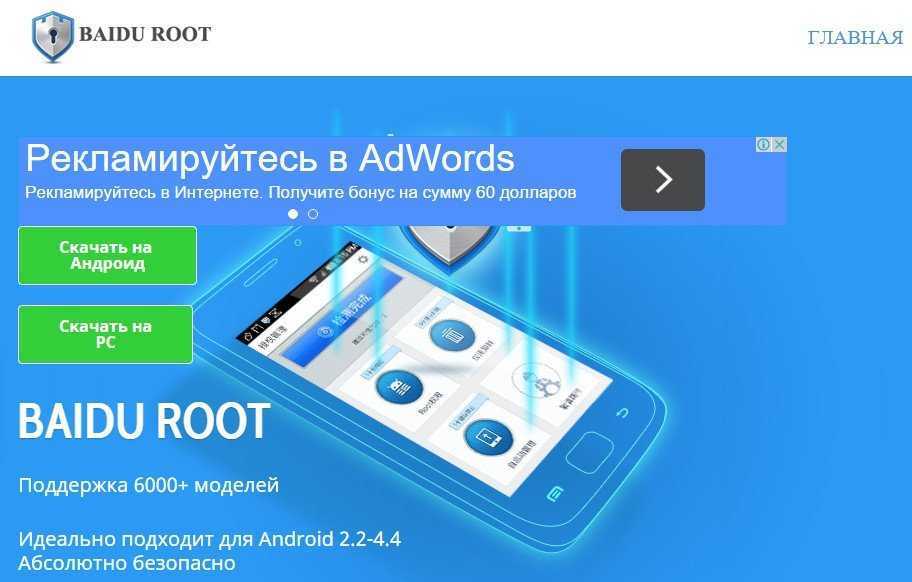Удаление через компьютер
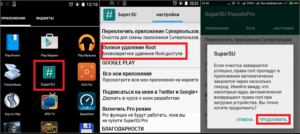 Метод удаления рут-доступа заключается в переустановке прошивки
Метод удаления рут-доступа заключается в переустановке прошивки
Если ничего не помогает, избавиться от прав администратора можно иначе – при помощи ноутбука или компьютера. Процесс достаточно сложный и времязатратный, да и требует определенных знаний.
Метод удаления рут-доступа заключается в переустановке прошивки. Изначально стандартные прошивки не имеют прав администратора. Перед началом, если не хочется терять все данные, делают резервную копию системы.
Компьютер поможет в том случае, если вручную или при помощи приложений ничего не получается. Найти прошивку можно на официальном сайте производителя или в проверенных источниках. Достаточно ввести запрос в Гугл «скачать ».
В качестве примера будет рассмотрен телефон Samsung, где удалить рут-права не так-то и просто. Для начала на девайсе включают отладку по USB и активируют режим разработчика. Также понадобятся драйвера на Samsung, которые ставят на компьютер (без них он не «увидит» телефон).
На сам ПК скачивают программу «Odin3» и архив с прошивкой (расширение .md5). Дальнейшие действия:
- Смартфон соединяют с ПК USB-кабелем.
- Открывают Odin3 и кликают на «PDA».
- Указывают путь, где лежит файл .md Там же ставят галочку напротив «Auto Reboot», «PDA».
- Жмут «Запустить».
Odin3 – ПО для телефонов Samsung. Для аппаратов:
- Xiaomi – MiFlash;
- Lenovo – FlashTool.
Почему важно удалять рут-права?
Может показаться странным, но в отсутствии root-прав есть определённые преимущества.
В первую очередь, речь идёт о безопасности устройства – если рутинг не производился, вирусные приложения не смогут повлиять на работу системы. Дополнительная защита в этом плане обеспечивается регулярными скачиваниями обновлений для Android, содержащих изменения безопасности.
Второй момент касается оплаты с помощью NFC. При наличии рута бесконтактные платежи попросту недоступны. Проблема возникнет и при запуске банковских приложений: к примеру, новые версии программы от «Сбера» не дают софту запуститься, если обнаружено использование root при открытии.
Ещё один важный повод снять рут-доступ с Андроида: сброс гарантии при наличии root. Некоторые сервисные центры не производят гарантийные ремонты девайсов, на которых были получены права рут. К счастью, на множестве моделей рутинг не оставляет никаких «следов», однако в новых телефонах марки Samsung присутствует защита Knox, которая не просто определяет возможность использования скрытых функций, но и подсчитывает, сколько раз пользователь пытался рутировать гаджет.
После снятия рута все изменения, проведённые от имени суперпользователя, не снимутся. Для полного возврата исходных параметров необходимо будет сбросить устройство на заводские настройки:
Откройте настройки гаджета. Проще всего это сделать в «шторке» (панели быстрого доступа);
Перейдите в раздел «Общие настройки»;
Тапните «Сброс»;
Нажмите «Сброс данных»
Обратите внимание, что процесс отнимет несколько минут, поэтому не стоит выполнять его при низком уровне заряда устройства. В противном случае может потребоваться даже перепрошивка гаджета, которая усложнится при отсутствии кастомного рекавери.
После выполнения действий, описанных выше, исчезнет и сам рут, и внесённые с его помощью изменения операционной системы. Да и вы в следующий раз будете знать, как удалить рут права на Андроиде.
Как убрать только Root (для Xiaomi Redmi Note 4x)
Естественно, если у вас есть рут, значит есть рекавери, через которое он был установлен.
- Перезагружаем смартфон в него и выбираем пункт установки.
- Выберите файл «uninstallSU» (скачать можно тут, пароль к архиву: os-helper).
- Для того чтобы прошить архив, потяните слайдер вправо.
- В результате перед нами появится лог прошивки и если он будет удачным, вы увидите следующее:
Правильный лог снятия защиты выглядит так:
Когда все будет готово, перезагрузите устройство. Помните – его первый запуск может занимать до 10 минут времени. После этого полномочия суперпользователя будут отменены.
Возможные проблемы и способы их решения
Сброс телефона до заводских настроек
Часто возникает ситуация, когда телефон сам перезагружается, сразу после того как на экране появится логотип Андроид. Причем бывает так уже после отказа от рут-прав. Дело в том, что пользователь мог по ошибке удалить важный системный файл (или вместо него это сделал вирус).
Решение – сбросить телефон до заводских настроек. Перед этим рекомендуется сохранить все данные, перебросив их, например, на компьютер. Инструкция по сбросу настроек:
- Отключают смартфон, удерживая кнопку питания.
- Зажимают качельку громкости «+», кнопку «Home» и «Питание». Телефон загрузится в режиме «Восстановление».
- Кнопками изменения громкости листают до «Сброс до заводских настроек», выбирают его, нажав на клавишу питания.
- Далее выбирают «Очистить раздел с данными» и «Перезагрузить систему сейчас».
Телефон запустится уже с базовыми настройками.
Рут-права, несомненно, расширяют функционал «карманного помощника». Но и отрицательные стороны такого решения тоже есть. Как оказывается, удалить права суперпользователя несложно. Вообще, не рекомендуется лезть в «корни» телефона, иначе есть вероятность, что он после этого перестанет корректно работать, а это еще та головная боль.
Шаг 12: Установите Magisk SELinux Manager
Это как бы вытащить большие пушки, и это может быть так же рискованно, как если бы вы восприняли это высказывание буквально. Android использует принцип, называемый Security-Enhanced Linux (SELinux для краткости), чтобы помочь поддерживать безопасность. По умолчанию любой запрос операционной системы, который явно не разрешен, отклоняется. Программное обеспечение работает только с минимальными привилегиями, обеспечивая некоторый контроль над ущербом от атак или ошибок обработки. В зависимости от корневого приложения, SELinux может мешать ему делать то, что вы хотите.
SELinux имеет два режима: «разрешающий» и «принудительный». В разрешающем режиме SELinux регистрирует нарушения политики, но не блокирует событие. В принудительном режиме регистрируются и блокируются все действия, нарушающие политику SELinux. Участник XDA Junior Jman 420 нашел и поделился способом включения разрешающего режима SELinux при загрузке, который может помочь в преодолении корневого кризиса, но также может быть рискованным предприятием.
С одной стороны, это прекращено, так что вы по своему усмотрению. Помимо всего прочего, есть просто некоторые инструменты и приложения, которые печально известны тем, что работают со сбоями или вообще не работают в принудительном режиме. И для многих людей укоренение слишком рискованно. Для других, лучшие вещи в жизни связаны, по крайней мере, с небольшим риском.
Изображение на обложке и скриншоты Делани Клатфелтер /
Как удалить рут права с телефона
Несмотря на наличие возможности прошивки смартфона или планшета, большинство пользователей предпочитает совершать манипуляции с рут правами именно в самом устройстве. Самый простой способ уже был описан выше – это удаление вручную. Он не требует установки каких-либо программ. Для тех кто не хочет, или по каким-либо причинам не может совершить удаление рут прав вручную, существуют специальные приложения, которые помогут в этом нелегком деле. Для начинающих пользователей есть несколько приложений, где в пару кликов можно убрать рут права с телефона или планшета.
Много пользователей помимо рут прав устанавливают еще кастомное Recovery. Recovery – это такой режим загрузки, который в стандартном виде присутствует во всех моделях Android. Стандартный режим загрузки отвечает за обновление системы. Кастомный дает значительно больше прав. В первую очередь, они подходят для любителей постоянно что-то делать со своим девайсом, а именно: устанавливать любые патчи и фиксы, выборочно удалять ненужные файлы без риска удалить лишнее и т.д. Для тех кто хочет полностью удалить рут права, нужно обязательно удалять Recovery, потому что, даже после удаления «суперправ», сторонний загрузчик может легко вернуть их. Удаление Recovery происходит только с помощью пошивки устройства, т.к. утилиты для удаления рут прав, в большинстве своем не удаляют кастомный режим загрузки.
Приложения и программы для удаления ROOT прав
Рассмотрим приложения для удаления рут прав более подробно. Как уже говорилось, приложение SuperSU поможет, если в устройстве не стоит сторонняя прошивка. После запуска SuperSU, откройте вкладку «настройки» и прочитав подробно высветившейся окошко, жмите «продолжить». После процесса удаления рут прав, перезагрузите устройство. Второе приложение Universal Unroot работает по такому же принципу, но действует более эффективно.
Особняком в случае с удалением рут прав стоят устройства Samsung Galaxy. Здесь немного сложнее. Для удаления «особых» прав придется скачать:
- официальную прошивку и найти там файл .tar.md5;
- программу Odin3, которая используется для прошивки;
- драйверы Samsung и Samsung USB.
Чтобы приступить к удалению рут прав на Samsung Galaxy, нужно выключить устройство для запуска в специальном режиме. После этого зажимаем 3 кнопки: «домой», «громкость — », и «питание». Включаем режим загрузки и подключаем гаджет к ПК, через USB. Запускаем Odin3 и видим квадрат зеленого цвета (если не видим, значит установка драйверов прошла неудачно). В программе кликаем PDA и находим тот самый .tar.md5. Оставляем галочки только на «PDA» и «Auto Reboot» и нажимаем «запустить». После завершения процедуры программа Odin3 напишет «Сделано».
Как узнать удалены ли ROOT права
Напоминаем, что для тог чтобы узнать про удаление рут прав, необходимо воспользоваться приложением Root Checker. Которые нужно открыть после процесса удаления. Программа не должна обнаружить следов root прав. Для этого нужно нажать «Verify Root Status». В случае обнаружения «особых» прав, значок загорится зеленым и наоборот.
Еще раз напомним о функции «полный сброс настроек», который необходимо применить в случае проблем после удаления root прав. Кстати, на Samsung Galaxy сброс можно выполнить вручную (например, в случае постоянной перезагрузке гаджета). Для это нужно, при выключенном устройстве зажать кнопки: «домой», «громкость + » и питание. После этого с помощью кнопок регулирования громкости ищем пункт «сброс настроек» и жмем на него кнопкой питания.
Как удалить kingroot
Напоследок, вспомним еще одну проблему пользователей Android, связанную с root правами – приложение KingRoot. С помощью которого можно получить доступ к суперправам. Утилита имеет большой функционал и официальная ее версия не представляет угрозы для системы. Однако, с недавних пор программу начали взламывать, превращая ее во вредоносное ПО, которое может получать доступ к личным данным, тормозить устройство и быстро разряжать аккумулятор.
Чтобы удалить приложение, заходим в него и идем в настройки (три точки в верхнем правом углу). Там нажимаем удалить root права и перезагружаем гаджет. После этого рекомендуется установить антивирус и сменить все пароли.
Статья была призвана ответить на вопрос как удалить рут права с андроида полностью. На этом все. Помните, что если не имеете достаточно опыта, лучше не «играться» с root правами. Если все же решились на манипуляции с операционной системой — сбрасывайте свои данные в другое устройство или на домашний компьютер, чтобы защитить их от удаления.
Смотри наши инструкции по настройке девасов в ютуб!
Использование приложений
Если информация о том, как удалить полностью root права с Android, показалась слишком сложной, и вы не уверены, что сможете отменить роот после включения и удалить весь сопутствующий софт, то доверьтесь специальным приложениям, которые выполнят эту операцию за вас. Речь идет о таких программах, как Universal Unroot и SuperSu.
Первое, что следует попробовать при возникновении вопроса, как отключить рут доступ, — приложение Universal Unroot скачать. Это платная программа, зато с её помощью вы сможете полностью закрыть root-доступ.
-
Скачайте и установите Universal Unroot.
Developer:
Price:
Free - Запустите приложение и нажмите «Unroot».
- Подтвердите намерение, нажав «Yes».
- Еще раз подтвердите желание убрать рут, нажав «Предоставить».
- Дождитесь завершения процедуры: приложение само закроется, а устройство перезагрузится.
Вместо Universal Unroot можно использовать программу SuperSu. Избавляемся от прав суперпользователя:
-
Запустим SuperSu.
Developer:
Price:
Free - Заходим и настраиваем параметры: в разделе «Настройки» будет нужная функция «Полное удаление Root».
- Подтвердите намерение закрыть рут-доступ и подождите, пока программа выполнит необходимые действия.
У некоторых пользователей возникает вопрос, как удалить приложение SuperSu с Андроида после полного отключения прав суперпользователя. Ответ зависит от того, как приложение появилось на устройстве. Если оно было предустановленно в прошивку, то удалить его не удастся, можно только остановить. Если же программа SuperSu была установлена на прошивку в виде APK-файла через компьютер или скачана в Play Market, то избавиться от неё можно в разделе «Приложения» в настройках.
Удаление KingRoot и Baidu Super Root
Если вы получили права суперпользователя с помощью King Root или Baidu Root, то избавляться от них придется по специальной схеме. Сначала посмотрим, как удалить KingRoot с Андроид:
- Запустите KingRoot, нажмите на кнопку в виде трех точек и перейдите в настройки.
- Тапните «Удалить Root права» и подтвердите выполнение операции.
- Правильно перезагрузите телефон.
Как удалить КингРут узнали, теперь посмотрим, что делать, если установлено приложение Байда. Избавиться от него штатными средствами нельзя, поэтому придется использовать программу RootAppDelete.
-
Запустите RootAppDelete.
Developer:
Price:
Free - Зайдите в раздел «Системные», выберите режим «Опытный».
- Найдите Baidu. Нажмите на программу и выберите удаление.
- Тапните на зеленую кнопку, чтобы подтвердить деинсталляцию.
RootAppDelete удаляется через настройки Android в разделе «Приложения».
Что такое Root и права суперпользователя
Root – это учётная запись администратора на смартфоне. По умолчанию пользователь работает под записью «гостя», поэтому ему не разрешается изменять системные файлы или удалять предустановленные приложения.
Права суперпользователя – это разрешение системы пользователю управлять системными приложениями, редактировать системные файлы и заниматься тонкой настройкой ОС. Именно эти права выдаются после рутирования Xiaomi.
Включение Root прав даёт следующие преимущества:
Это далеко не все преимущества, но они основные. Однако есть и недостатки. Самым существенным является тот факт, что рутированные телефоны Xiaomi не будут получать обновления ОТА.
Также на смартфонах с Root не работает система бесконтактной оплаты Google Pay. Впрочем, в современных приложениях для управления правами суперпользователя есть возможность обойти это ограничение. По крайней мере у Magisk точно есть соответствующая функциональность, об этом я расскажу ниже по тексту.
Есть несколько типов root-прав на Xiaomi:
- Full Root предоставляет неограниченный доступ к системным приложениям и файлам ОС на постоянной основе. По сути, юзер становится администратором операционной системы, установленной на смартфоне.
- Shell Root даёт права суперпользователя на постоянной основе, но не позволяет изменять системные файлы. Эти ограничения созданы для защиты ОС от неопытных пользователей.
- Temporary Root — это так называемые «временные рут-права». Пользователь получает полноценный доступ к файловой системе, но только в пределах конкретной сессии. После перезагрузки устройства права суперпользователя исчезнут.
Рут на Xiaomi позволяет использовать устройство на полную. Именно поэтому многие спешат установить рут на только что приобретённый смартфон.
Причины для удаления root-прав
Рут-права
имеют не только плюсы, но и минусы.
Во-первых, без определенных знаний об
устройстве телефона и нюансов ОС,
пользователь может испортить телефон,
превратить его в «кирпич». Во-вторых,
снижается безопасность, так как
операционная система с изменениями не
обновляется, а, значит, не получает новые
настройки защиты. И в-третьих, рутированное
устройство теряет заводскую гарантию.
Так
что прежде чем узнать, как
отключить права суперпользователя на
Андроид, выясним, когда стоит
прибегать к удалению:
- При
подключении рут-прав вы использовали
ненадежное приложение и смартфон
поразили вирусы. Устройство работает
со сбоями, или вообще не включается. - Вы
установили расширенные права на гаджет,
на который еще не закончилась гарантия.
Если вы обратитесь в сервисный центр,
то бесплатный ремонт уже невозможен. - Вы
решили продать телефон. Или же купили
девайс с подобными настройками.
Но
чаще всего root-права
удаляют после того, как внесены все
необходимые изменения и потребность в
аккаунте суперпользователя отпала.
Что такое Google Pay и как он работает
Google Pay — ранее известный как Android Pay — это сервис, который позволяет оплачивать покупки в магазинах, на сайтах и в приложениях через смартфон.
Google Pay можно использовать в любых магазинах и других местах, где установлены терминалы для бесконтактной оплаты. Вы наверняка уже видели подобные устройства на кассах и подносили к ним банковские карты для списывания средств.
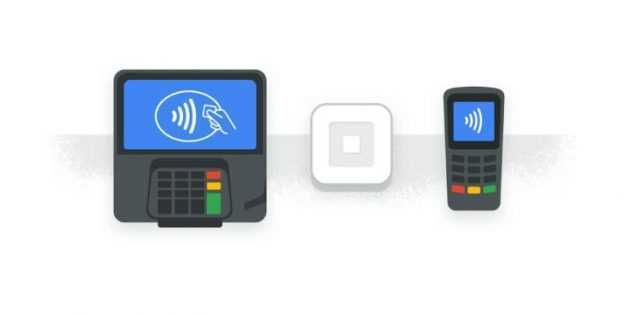
Что касается онлайн-покупок: сайты и приложения, которые принимают деньги через Google Pay, отображают на экране оплаты кнопку с логотипом этого сервиса. Если увидите такую, нужно нажать на неё и следовать дальнейшим подсказкам на дисплее смартфона.
Такой способ избавляет от необходимости каждый раз вводить данные карты и тем самым значительно ускоряет процесс.
Шаг 10. Обработка ошибочной реализации F2FS
Если ваше устройство не использует F2FS (Flash-Friendly File System), выполнять этот шаг не нужно. Если это произойдет, возможно, что файловая система нарушает корень, препятствуя подключению Magisk при загрузке.
Есть разные способы решения этой проблемы, но наиболее эффективным является поиск нового ядра без файловой системы. Другой, иногда более проблемный подход – переформатировать ваш раздел / data в ext4. Если вы решите пойти по этому пути, это достаточно просто сделать с помощью опции TWRP «Wipe». Просто у некоторых устройств, предназначенных для использования F2FS, могут возникнуть проблемы с загрузкой как ext4.
Как полностью удалить ROOT-права
Не все простые способы рабочие. Обычно так бывает, когда рут получают из кривых прошивок или зараженных программ. Тогда в ход идут альтернативные решения.
Kingo Root
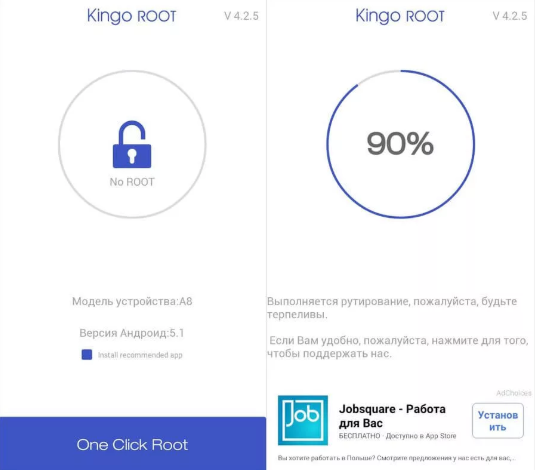
Kingo – приложение, открывающее обширный доступ к рут-правам. Пользователи, установившие его, часто возмущаются по поводу того, что после установки программы исчезли некоторые личные данные. Удаление KingRoot и сопутствующего доступа:
- Запускают программу и заходят в настройки (3 точки справа-верху).
- В нижней части экрана будет строчка «Удалить ROOT-доступ». Выбирают ее и жмут «Ок».
- После удаления рекомендуется просканировать телефон антивирусом.
Baidu Super Root
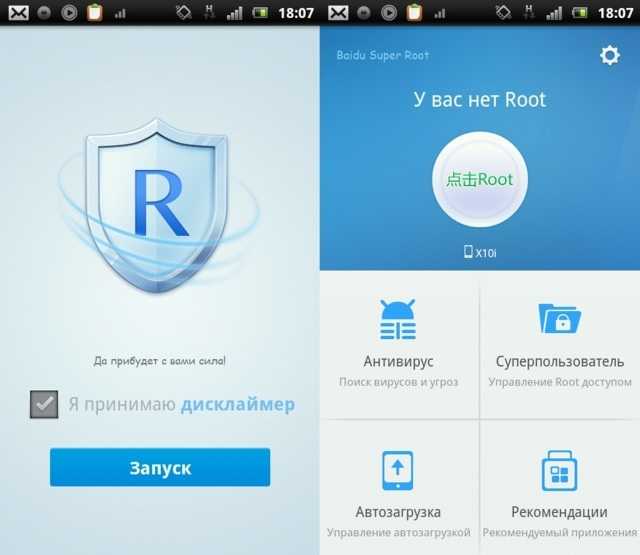
Ссылка. Преимущество этого приложения – быстрое получение рут-прав. Но есть и серьезный недостаток – избавиться от него просто так не получится (не помогают даже особые утилиты, не говоря о классических методах).
Выход в такой ситуации – перепрошивать телефон через «recovery». А вместе с этим «слетит» и режим суперпользователя.
Зачем и когда нужно удалять Root-права?
Root-доступ расширяет возможности телефона, но предполагает большую ответственность для пользователя. Устройство с этим режимом становится уязвимым, а любая скачанная программа будет иметь доступ практически ко всему содержимому смартфона. Если приложение окажется небезопасным, в теории можно потерять не только конфиденциальные данные, но и деньги, если к телефону привязана банковская карта.
Root-права необходимо выключать при продаже, а также если телефон начал тормозить. Root-доступ нужно убрать, если владелец не является продвинутым пользователем телефона
Любое неосторожное удаление приложения или настроек может привести телефон в негодность. Кроме того, Root-права являются нарушением гарантийных условий
Если устройству на гарантии при включенных Root-правах потребуется ремонт, в сервисном центре могут отказать.
Удалить Root-права можно разными способами в зависимости от навыков пользователя и марки устройства.
Внимание! Все действия выполняются на свой страх и риск. Мы не даем никаких гарантий и полностью снимаем с себя ответственность

Установка Magisk
Для установки приложения необходима версия Android 5.0 Lollipop и выше, разблокированный загрузчик и какой-нибудь кастомный рекавери. Рекомендуется TWRP.
Не забудьте сделать полный бекап системы. Это сохранит вашу нервную систему, если вдруг что-то пойдет не так.
Для корректной работы Magisk Manager необходимо использовать MagiskSU, для правильной установки которого, предварительно рекомендуется удалить альтернативные администраторы рут прав.
Скачайте последнюю версию Magisk Manager из ветки на XDA и установите приложение.
Теперь необходимо скачать установочный архив zip. Сделать это можно из самой программы или отдельно с ветки на форуме XDA.
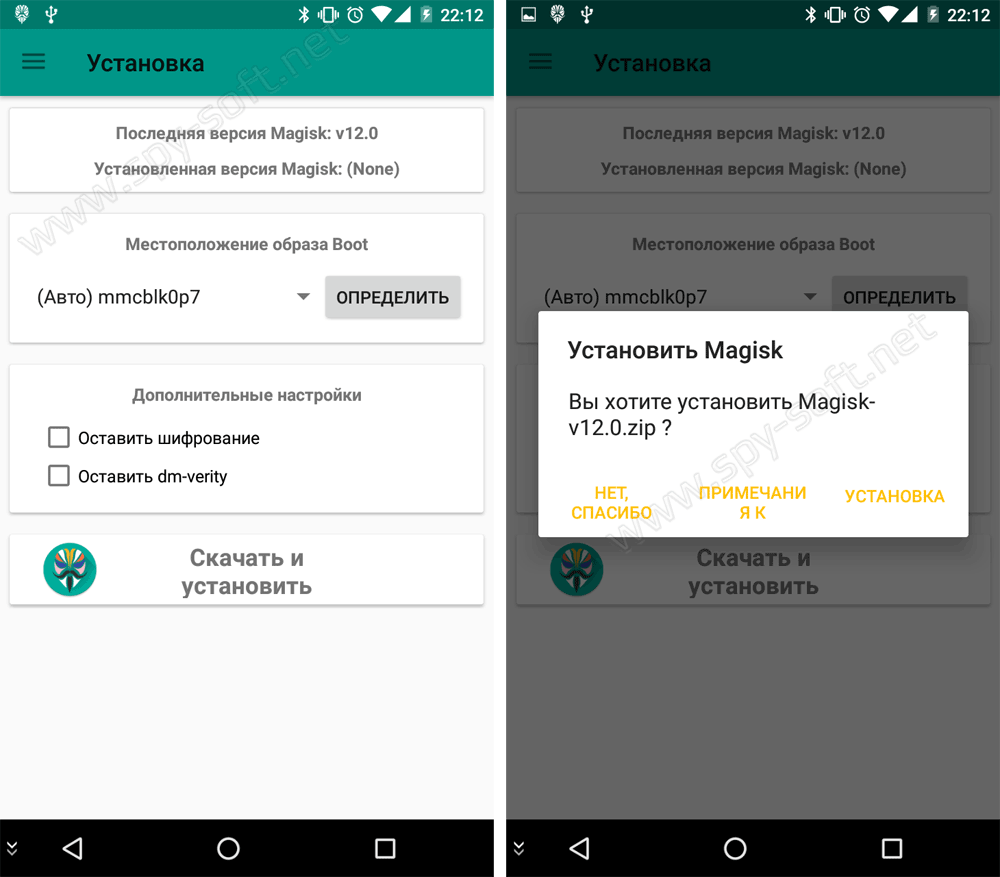 Как скрыть root. Установка Magisk
Как скрыть root. Установка Magisk
Установите скачанный zip-архив через кастомный рекавери и по завершению перезапустите устройство.
Как скрыть root. Установка Magisk
Как удалить Root права на Android

Операционная система Android хоть и считается открытой, но полный доступ к ней пользователи получают только после активации Root прав. Они позволяют пользователю редактировать и изменять системные файлы, что может быть необходимо для изменения внешнего вида системы, получения новых функций, взлома игр и программ, а также внесения многих других изменений, которые пользователь без Root прав сделать не может.
Когда на смартфоне или планшете под управлением Android активированы Root права, он теряет в безопасности, а также с ним могут происходить различные другие проблемы. В такой ситуации у пользователя возникает вопрос, как удалить Root права с Android, и в рамках данной статьи мы рассмотрим основные способы это сделать.
Удаление Root прав через файловый менеджер
Как было сказано выше, Root права дают пользователю полный контроль над устройством и возможность редактировать все файлы в нем. Соответственно, можно внести в системные файлы такие изменения, которые отменят Root доступ. Фактически, для этого нужно просто стереть с устройства все файлы, которые переводят его в режим Super User – пользователя с продвинутыми правами.
Чтобы удалить Root права нужно предварительно установить любой файловый менеджер. Их можно множество найти в Play Market – ES File Explorer, Total Commander, X-Plore File Manager и другие. Запустите файловый менеджер и проделайте следующие действия:
- Пройдите по пути system – bin и удалите файл с названием «su». В зависимости от того, какое приложение используется, способ удаления может отличаться. Чаще всего для этого достаточно нажать на файл и выбрать пункт «Удалить» или зажать на нем палец, после чего появится контекстное меню, в котором станет доступно предложение стереть файл;
- Далее пройдите по пути system – xbin и удалите файл с названием «su»;
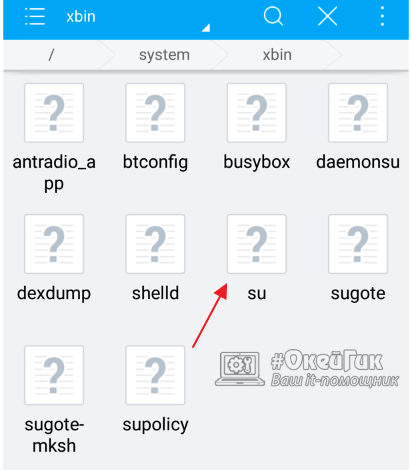
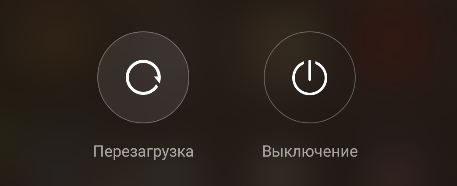
Проверить наличие или отсутствие Root прав можно при помощи приложения Root Checker, которое доступно бесплатно в Play Market. Загрузите его, запустите и проверьте, определяет программа наличие Root прав на устройстве или нет.
Удаление Root прав с помощью приложения
Если вам не хочется возиться в системных файлах устройства, отказаться от Root прав можно при помощи специального приложения – SuperSU. Минус данного способа в том, что он работает только в ситуации, когда на устройство при помощи Root прав не устанавливались сторонние прошивки. В ином случае при перезагрузке устройства установленное программное обеспечение на смартфоне или планшете вернет Root доступ.
Пользоваться программой SuperSU для удаления Root прав с устройства нужно следующим образом:
- Скачайте и установите программу, после чего запустите ее;
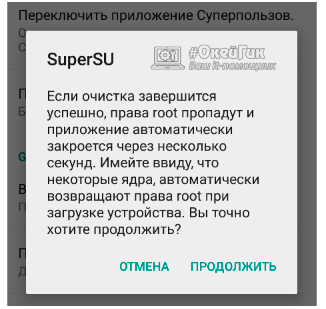
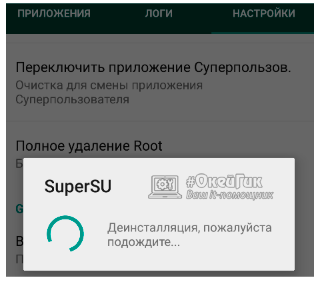
Стоит отметить, что SuperSU не единственная программа, которая позволяет удалить Root права с устройства. Имеется ее платный аналог Unroot, который также позволяет отказаться от Root доступа, и в некоторых ситуациях справляется, когда у SuperSU возникают проблемы.
Обратите внимание: Некоторые смартфоны, например, серии Galaxy от компании Samsung, защищены производителем таким образом, что получить и удалить с них Root права стандартным образом не удастся. Если ни один из приведенных выше способов не помог удалить со смартфона или планшета Root права, рекомендуется найти на специализированных форумах инструкцию для конкретной модели устройства
Рекомендации после удаления Root прав
После удаления Root прав с устройства могут возникнуть различные проблемы. Например, смартфон или планшет начнет самостоятельно перезагружаться без причин. В такой ситуации нужно произвести сброс устройства до заводских настроек через системное меню. Для этого проделайте следующие действия:
- Выключите устройство стандартным образом;
- Загрузите его в режиме восстановления. На разных смартфонах и планшетах это делается разным образом. Чаще всего требуется зажать кнопку включения + одну или две кнопки громкости;
- Когда запустится меню восстановления, при помощи кнопок громкости (поскольку сенсоры в нем не работают) выберите вариант «Сброс до заводских настроек»;
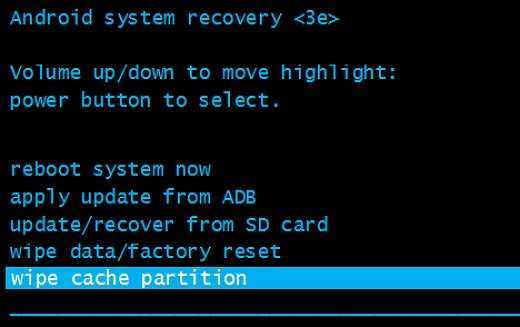
После этого смартфон или планшет начнут работать в стандартном режиме без ошибок.
Способы удаления root-прав
Снять неограниченный доступ к системе можно разными методами:
Использование Universal Unroot
Есть очень удобная программка под названием «Universal Unroot». Работает она в автоматическом режиме и исправляет неограниченный доступ к системе. Запускается на всех устройствах под управлением Android, даже самых первых выпусков.
Использование SuperUser или SuperSU
Если вы устанавливали неограниченный доступ через приложение SuperUser, то удаляются данные также через него, даже не отключая устройство. Необходимо запустить приложение, найти и активировать пункт «Полное удаление Root».
Использование Root Browser Lite
Можно воспользоваться программой Root Browser Lite из магазина Google. Вам придется вручную удалить следующие файлы (при наличии):
- Su или Busybox в папке /system/bin/;
- Su или Busybox в папке /system/xbin/;
- Superuser.apk или SuperSu.apk в папке system/app.
По окончанию этого процесса рекомендуется перезагрузить гаджет.
После всех манипуляций вы возвратите своему устройству обычные права пользователя, и сможете спокойно передать его в другие руки или отнести на гарантийный ремонт.
Сделать перепрошивку
Это самый радикальный способ – при переустановке системы все личные файлы будут потеряны, но и супер прав также не останется. Этот способ подойдет тем, кто собирается продать или подарить смартфон или планшет. Если вам дороги фото и видео, сохраненные на смартфоне, сбросьте их на карту памяти.
Для прошивок смартфонов или планшетов Андроид рекомендуется использовать только специальное программное обеспечение. Например, для Samsung программа Odin, Lenovo — Downloader Tool, Xiaomi — Xiaomi Flashing Tool.
Unroot при помощи SuperSU
Многие пользователи рутированных Андроид-устройств имеют установленное приложение SuperSU. Он представляет собой популярный инструмент для управления девайсом.
Процесс удаления Root при помощи данной программы очень прост. Поэтому мы решили упомянуть его в первую очередь. Просто откройте SuperSU и перейдите в Настройки суперпользователя. Прокрутите менюшку вниз и отыщите такой пункт — «Full Unroot». Тяпаем по этому пункту и просто следуем дальнейшим указаниям.
Телефон сам сделает свое дело. После окончания процесса надо просто перезагрузить мобильный аппарат и радоваться.
Причины для удаления Root-прав
Касательно преимуществ доступа администратора часто представляется множество подробностей
Однако xiaomium.ru считает важным обратить внимание на негативные факторы, при которых нужно избавиться от root
Смартфон перестал стабильно функционировать, а владелец, не обладающий значительным опытом в технической части, способен определёнными манипуляциями только ухудшить ситуацию
К примеру, при удалении важной программы и соответствующих системных элементов аппарат может демонстрировать торможения или перестать включаться; Не запускаются платёжные сервисы. Прежде чем активировать права суперпользователя, следует осознавать, что возможность оплаты посредством NFC в дальнейшем невозможна, так как Google Pay не функционирует в соответствии с остальными приложениями банков, но подобная трудность может решиться применением Magisk; Нужно продать телефон
Вероятность удачного сбыта устройства существенно снижается, когда присутствуют значительные корректировки в операционной системе. Большинство потенциальных покупателей скептически относятся к root-доступу, а иные будут напуганы шансами проникновения вредоносного обеспечения; Недействительна гарантия изготовителя. Официальные магазины постоянно предупреждают, что внедрение, как в аппаратную, так и программную часть телефона сопровождается отказом от гарантийного обслуживания. Если присутствует надобность при различных возможных неполадках получить квалифицированную помощь, то не следует устанавливать права суперпользователя до завершения срока, установленного производителем.

Проверка наличия Root-прав через Root Checker
Прежде чем заняться устранением root-доступа, следует удостовериться в его присутствии, при этом следует задействовать практичную и доступную программу Root Checker.
- Скачать сервис можно непосредственно из магазина Play Market, после чего установить и запустить. Первоочередным действием необходимо подтвердить намерения в отобразившемся уведомлении об отказе от ответственности. Согласитесь с формой обслуживания;
- Далее нажмите по команде «Verify Root Status» для идентификации наличия прав администратора, причём сервис запросит возможность доступа, который следует предоставить.
По завершению манипуляций последует процесс проверки, длительностью в минуту, поэтому при обнаружении root, появится соответствующее оповещение с поздравлением.
Шаг 11: Запустите ADB в корневом режиме с небезопасным ADBD
На большинстве стандартных ядер ADB (Android Debug Bridge) работает только в безопасном режиме, даже если вы root. Это затрудняет доступ к root, когда вы используете ADB для запуска команд на Android через рабочий стол. Приложение (корневое) ADBD Insecure позволяет запускать ADBD (Android Debug Bridge Daemon) в «небезопасном режиме», поэтому вы можете выполнять такие действия, как доступ к системным файлам и каталогам, выполнив команду «adb push / pull» или создать системный раздел. Доступно для записи с использованием «ADB Remount.» Демон – это то, что предоставляет доступ к оболочке.
ADBD Небезопасный может быть установлен от Google Play Store, или вы можете просто найти его по имени из приложения Play Store. Вам потребуется включить отладку по USB, поэтому убедитесь, что параметры разработчика включены, нажав «Настройки» -> «О телефоне», а затем быстро нажмите «Номер сборки» семь раз.